ஆன்லைனில் படிக்கும் அல்லது வேலை செய்யும் நபர்களின் எண்ணிக்கை அதிகரித்து வருவதால், பெரிதாக்கு உலகளவில் மிகவும் பிரபலமான வீடியோ கான்பரன்சிங் பயன்பாடுகளில் ஒன்றாக மாறுகிறது. இருப்பினும், நீங்கள் படிக்கும் செய்தியால் தாக்கப்பட்டால் அது மிகவும் எரிச்சலூட்டும் உங்கள் இணைய இணைப்பு நிலையற்றது . ஆனால் கவலைப்பட வேண்டாம், இந்த பிழைக்கு எங்களிடம் ஏராளமான தீர்வுகள் உள்ளன.

நெட்வொர்க் டிரைவரைப் புதுப்பிக்கவும் 3 படிகளில் இலவசம்
1. பதிவிறக்கம்; 2. ஸ்கேன்; 3. புதுப்பிக்கவும்.
இப்போது பதிவிறக்கவும்
ஜூம் நிலையற்ற இணைய இணைப்புக்கான திருத்தங்கள்
- வகை சரிசெய்தல் விண்டோஸ் தேடல் பெட்டியில் கிளிக் செய்யவும் அமைப்புகளைச் சரிசெய்தல் .

- கிளிக் செய்யவும் கூடுதல் சிக்கல் தீர்க்கும் கருவிகள் .
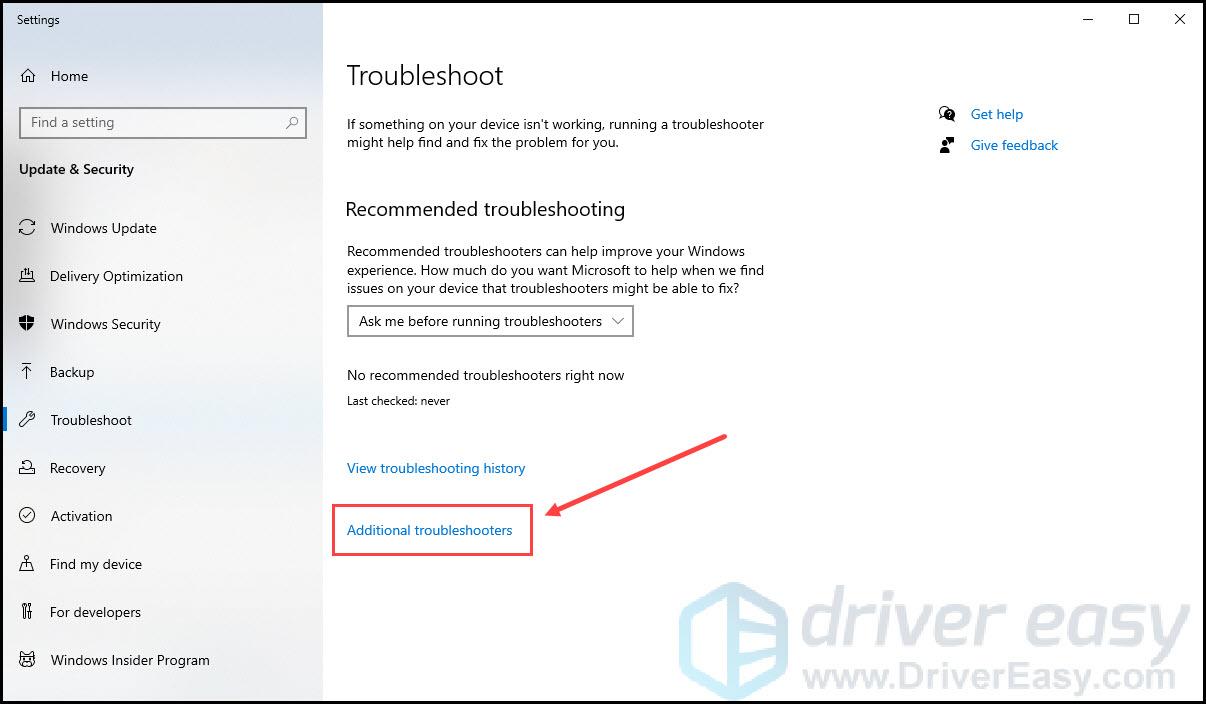
- கீழே உருட்டி கிளிக் செய்யவும் நெட்வொர்க் அடாப்டர் .
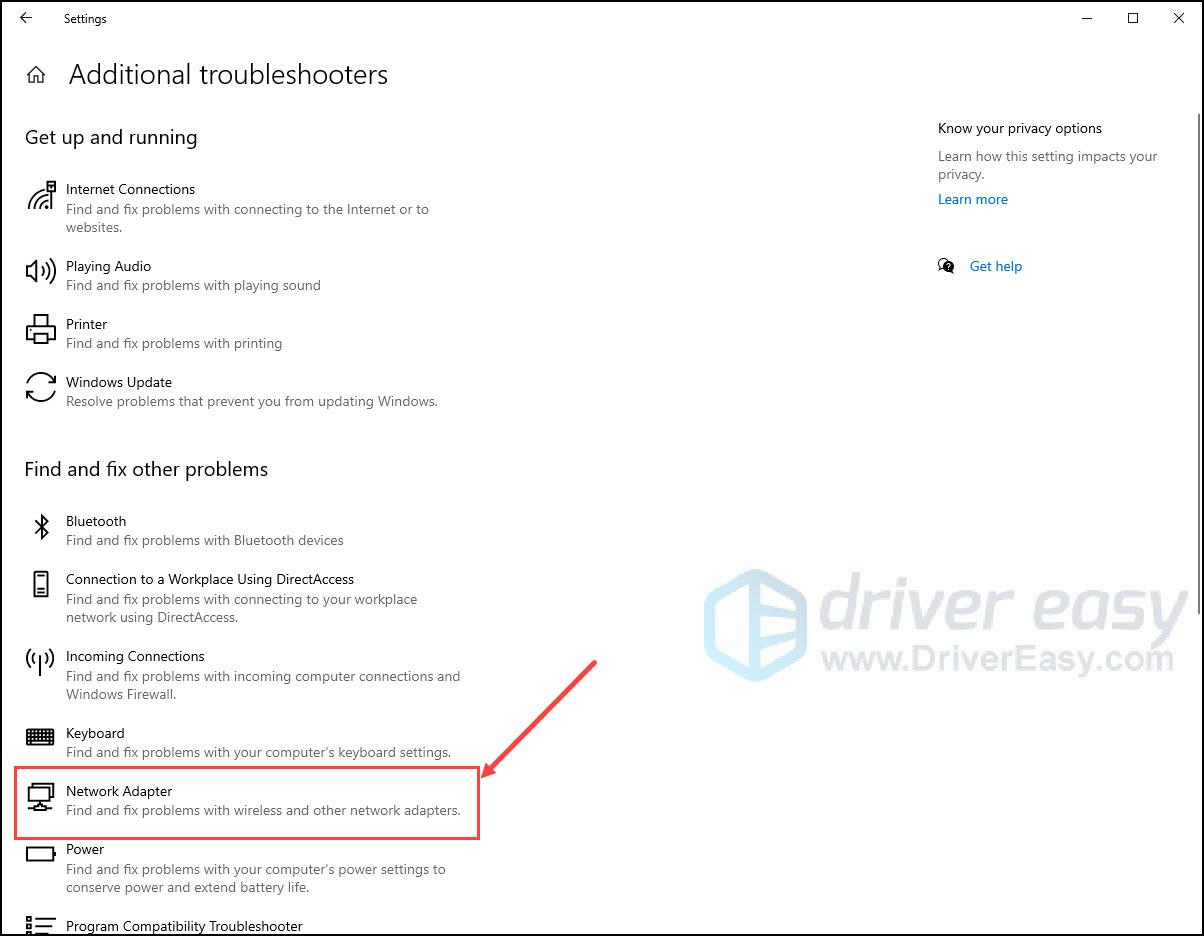
- கிளிக் செய்யவும் சரிசெய்தலை இயக்கவும் .
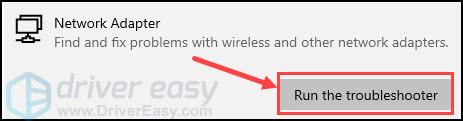
- இயக்கி எளிதாக இயக்கவும் மற்றும் கிளிக் செய்யவும் இப்போது ஸ்கேன் செய்யவும் . டிரைவர் ஈஸி உங்கள் கணினியை ஸ்கேன் செய்து, ஏதேனும் சிக்கல் உள்ள இயக்கிகளைக் கண்டறியும்.
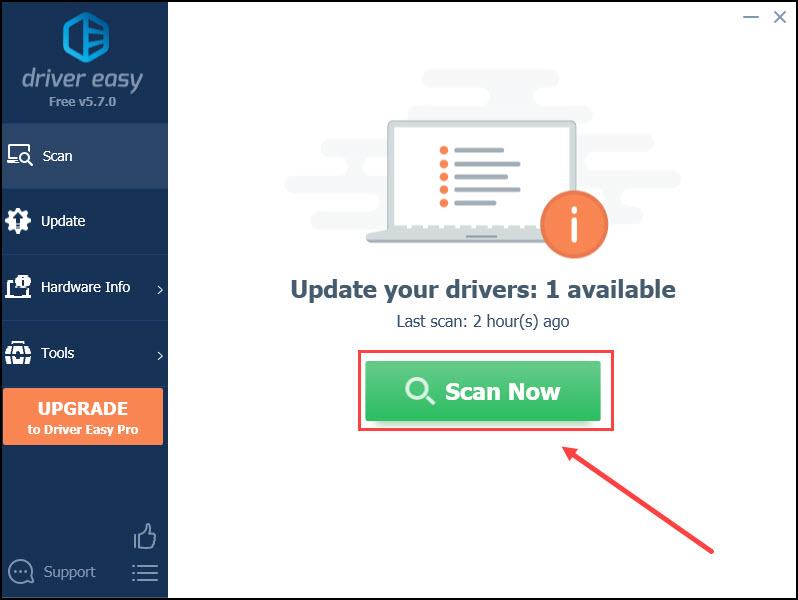
- கிளிக் செய்யவும் அனைத்தையும் புதுப்பிக்கவும் சரியான பதிப்பை தானாக பதிவிறக்கி நிறுவ அனைத்து உங்கள் கணினியில் விடுபட்ட அல்லது காலாவதியான இயக்கிகள் (இதற்குத் தேவை ப்ரோ பதிப்பு - அனைத்தையும் புதுப்பி என்பதைக் கிளிக் செய்யும் போது மேம்படுத்தும்படி கேட்கப்படுவீர்கள். அல்லது கிளிக் செய்யலாம் புதுப்பிக்கவும் உடன் இலவச பதிப்பு ஒவ்வொரு இயக்கியையும் கைமுறையாக பதிவிறக்கம் செய்து நிறுவவும்).
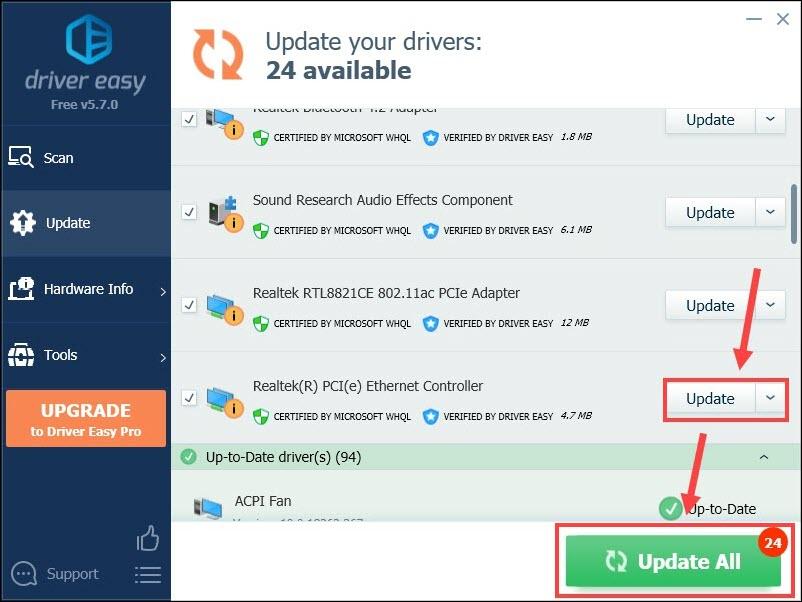
- முயற்சிக்கவும் பெரிதாக்கு இணைப்பு பிழை செய்தி இன்னும் தோன்றுகிறதா என்பதை மீண்டும் சரிபார்க்கவும்.
- வகை cmd விண்டோஸ் தேடல் பெட்டியில். கிளிக் செய்யவும் நிர்வாகியாக செயல்படுங்கள் கட்டளை வரியில் தொடங்க.
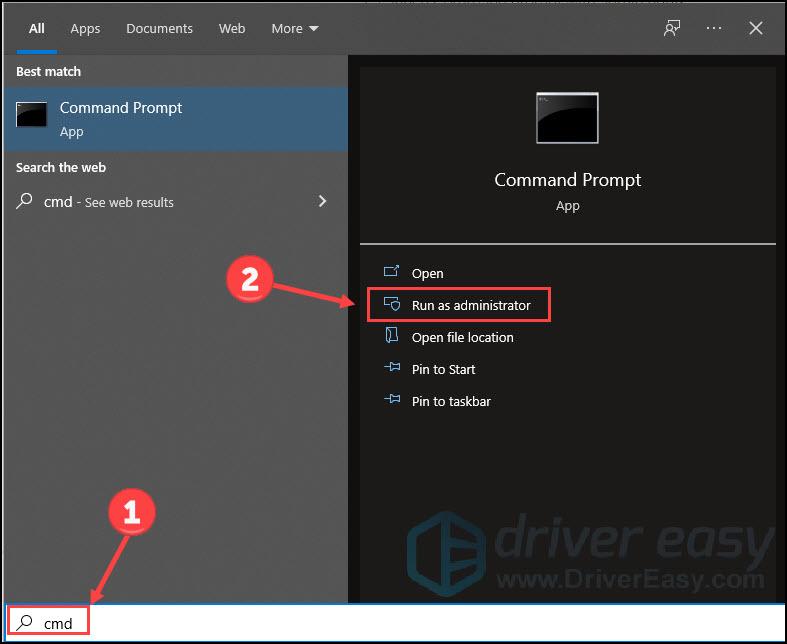
- நகலெடுத்து ஒட்டவும் ipconfig / வெளியீடு கட்டளை வரியில், பின்னர் அடிக்கவும் உள்ளிடவும் . கர்சர் மீண்டும் தோன்றும் வரை காத்திருங்கள்.
- நகலெடுத்து ஒட்டவும் ipconfig / புதுப்பிக்கவும் . அச்சகம் உள்ளிடவும் .
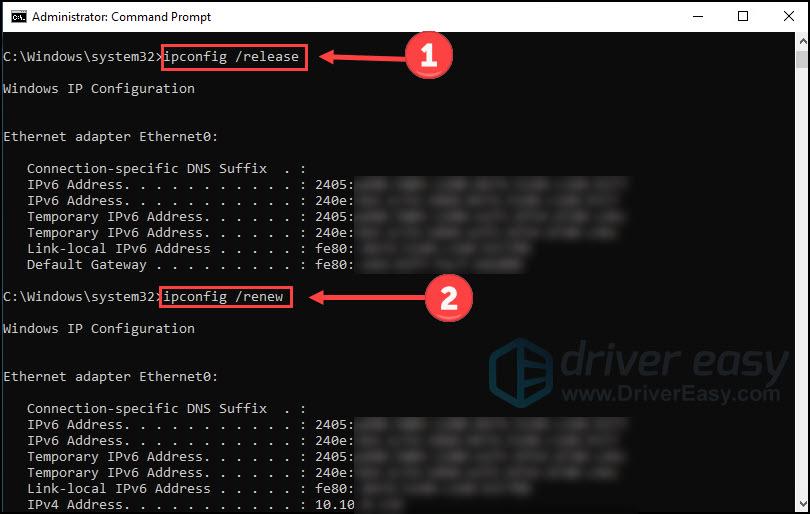
எனது ஜூம் இணைய இணைப்பு ஏன் நிலையற்றது?
நீங்கள் ஒரு பெறலாம் உறைந்த திரை, மோசமான ஆடியோ அல்லது வீடியோ தரம், அல்லது உங்கள் இணைய இணைப்பு நிலையற்றது என்ற பிழையுடன் உங்களுக்குத் தெரிவிக்கப்படும்போது சந்திப்பு குறுக்கிடப்பட்டது. இந்த சிக்கலுடன் தொடர்புடைய பல காரணிகள்:
முதல் இரண்டு காரணங்களுக்காக, அருகில் நகரும் மற்றும் அந்த சாதனங்கள் மற்றும் நிரல்களை முடக்குகிறது உங்களுக்கு உதவும். மூன்றாவது காரணத்திற்காக, உங்களுக்காக 6 தீர்வுகள் கீழே பட்டியலிடப்பட்டுள்ளன.
ஜூம் நிலையற்ற இணைப்பை எவ்வாறு சரிசெய்வது?
பின்வரும் ஸ்கிரீன்ஷாட்கள் விண்டோஸ் 10 இலிருந்து எடுக்கப்பட்டவை, ஆனால் இது விண்டோஸ் 7 மற்றும் 8 க்கும் பொருந்தும்.
சரி 1 - உங்கள் இணைய இணைப்பை சோதிக்கவும்
ஜூம் இல் நிலையற்ற இணைப்பு பலவீனமான அல்லது நிலையற்ற இணைய இணைப்புடன் நிகழலாம். அதைச் சரிபார்க்க, இணைக்க பிற சாதனங்களைப் பயன்படுத்த முயற்சிக்கவும் அதே நெட்வொர்க் மற்றும் இணையம் செயல்படுகிறதா என்று பார்க்கவும். இல்லையெனில், உங்கள் ISPயிடம் பேசுங்கள் ( இணைய சேவை வழங்குபவர் ) உதவிக்கு.
கூகுளிலும் செய்யலாம் இணைய வேக சோதனை உங்கள் இணைய வேகத்தை சரிபார்க்க.
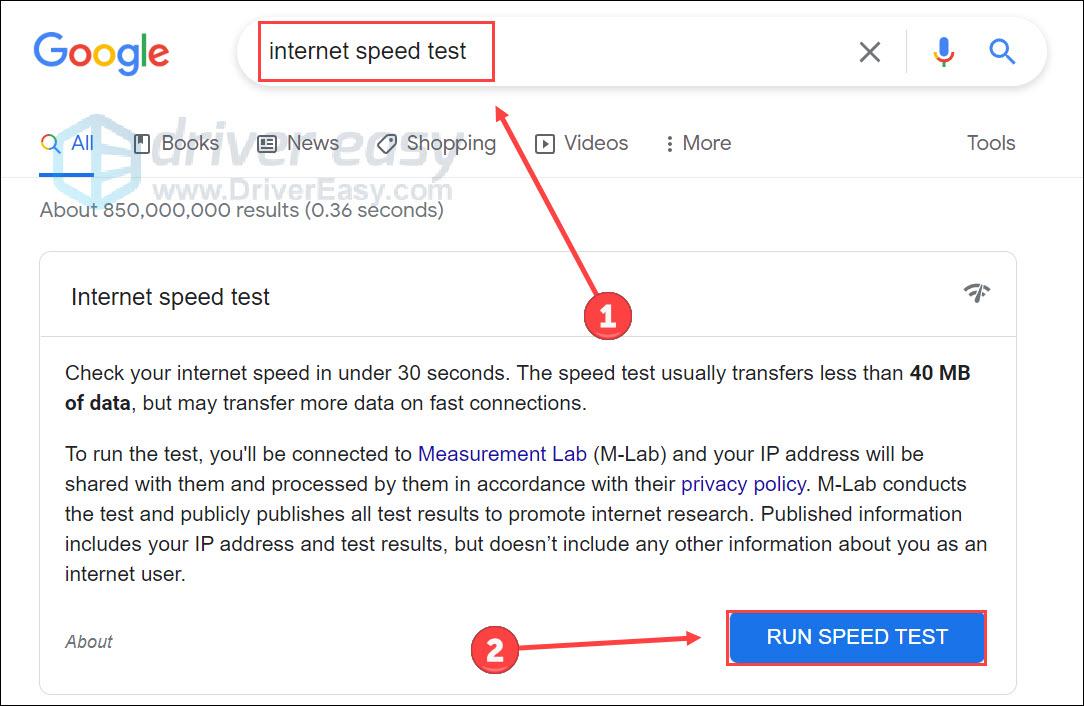
இது உங்கள் இணைப்பைத் தொந்தரவு செய்யவில்லை என்றால், அடுத்தவருக்கு ஒரு படப்பிடிப்பைக் கொடுங்கள்.
சரி 2 - பிணைய சரிசெய்தலை இயக்கவும்
Windows Troubleshoot என்பது பயனர்களுக்கான சிக்கலைத் தானாகவே கண்டறிந்து சரிசெய்வதற்கான உள்ளமைக்கப்பட்ட கருவியாகும். நெட்வொர்க் ட்ரபிள்ஷூட்டர் வயர்லெஸ் மற்றும் பிற நெட்வொர்க் அடாப்டர்களில் உள்ள சிக்கல்களைத் தீர்ப்பதை நோக்கமாகக் கொண்டுள்ளது.
இந்தக் கருவி சிக்கலைக் கண்டறிந்து அதைச் சரிசெய்ய உதவுகிறதா என்று பொறுத்திருங்கள். இல்லை என்றால், சென்று அடுத்த திருத்தத்தை முயற்சிக்கவும்.
சரி 3 - உங்கள் பிணைய இயக்கிகளைப் புதுப்பிக்கவும்
ஜூம் நிலையற்ற இணைப்பு காரணமாக இருக்கலாம் காலாவதியான அல்லது தவறான நெட்வொர்க் அடாப்டர் இயக்கிகள் . உங்கள் இயந்திரம் நல்ல நிலையில் இயங்குவதற்கு உங்கள் இயக்கிகளைப் புதுப்பிப்பது எப்போதும் அவசியம். டிரைவர்களுடன் கைமுறையாக விளையாடுவதில் உங்களுக்கு நம்பிக்கை இல்லை என்றால், நீங்கள் அதை தானாகவே செய்யலாம் டிரைவர் ஈஸி .
டிரைவர் ஈஸி தானாகவே உங்கள் கணினியை அடையாளம் கண்டு அதற்கான சரியான இயக்கிகளைக் கண்டறியும். Driver Easy இன் இலவசம் அல்லது புரோ பதிப்பு மூலம் உங்கள் இயக்கிகளை தானாகவே புதுப்பிக்கலாம். ஆனால் உடன் ப்ரோ பதிப்பு இதற்கு 2 கிளிக்குகள் தேவை (மேலும் உங்களுக்கு முழு ஆதரவும் 30 நாள் பணம் திரும்ப உத்தரவாதமும் கிடைக்கும்):
உங்களின் அனைத்து புதுப்பிப்புகளும் முடிந்துவிட்டதாக நீங்கள் உறுதியாக நம்பினாலும், ஜூம் நிலையற்ற இணைப்புப் பிழை ஏற்பட்டால், அடுத்த திருத்தத்திற்குச் செல்லவும்.
சரி 4 - மோடம் மறுதொடக்கம்
சாதனத்தை மறுதொடக்கம் செய்வது என்பது வேலை செய்யாதவற்றை சரிசெய்வதற்கான எளிதான மற்றும் பொதுவான வழிகளில் ஒன்றாகும். மோடம் என்பது இணைய அணுகலை வழங்கும் வன்பொருள் சாதனம் என்பதால், அதை மீண்டும் துவக்க முயற்சி செய்யலாம். அதை செய்ய:
இந்த தந்திரம் உங்களுக்கு வேலை செய்யும் என்று நம்புகிறேன். இல்லையென்றால், அடுத்த தீர்வுக்குத் தொடரவும்.
சரி 5 - திசைவியை மறுதொடக்கம் செய்யுங்கள்
நெட்வொர்க் இணைப்பில் முக்கிய பங்கு வகிக்கும் மற்றொரு சாதனம் திசைவி. திசைவி என்பது கணினி நெட்வொர்க்குகளுக்கு இடையில் தரவு பாக்கெட்டுகளை அனுப்பும் நெட்வொர்க்கிங் சாதனமாகும். ஜூமின் நிலையற்ற இணைப்பைச் சரிசெய்ய, திசைவியை மறுதொடக்கம் செய்வதும் ஒரு பயனுள்ள தீர்வாகும்.

உங்கள் திசைவி நன்றாக வேலை செய்தாலும், ஜூமின் நிலையற்ற இணைப்புப் பிழை தொடர்ந்து இருந்தால், அடுத்த தீர்வைப் பார்க்கவும்.
சரி 6 - ஐபி முகவரியைப் புதுப்பிக்கவும்
மேலே உள்ள முறைகள் எதுவும் பெரிதாக்கு பிழையை நீக்கவில்லை என்றால், அதைச் சமாளிக்க உங்கள் ஐபி முகவரியைப் புதுப்பிக்க முயற்சிக்கவும்.
அவ்வளவுதான். பெரிதாக்குவதில் உள்ள நிலையற்ற இணைப்புப் பிழையைப் பற்றிப் பிடிக்க இந்த முறைகள் உங்களுக்கு உதவும் என்று நம்புகிறோம். எங்களுடன் விவாதிக்க கீழே ஒரு கருத்தை இடுவதற்கு நீங்கள் வரவேற்கப்படுகிறீர்கள்.

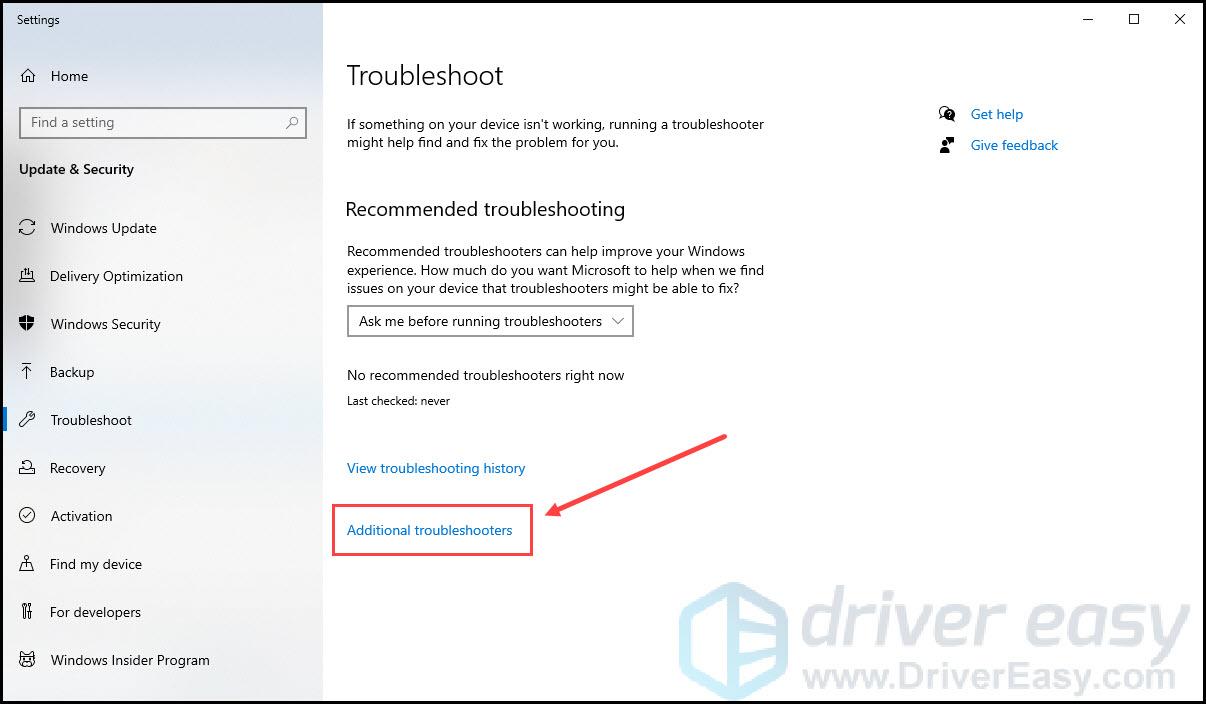
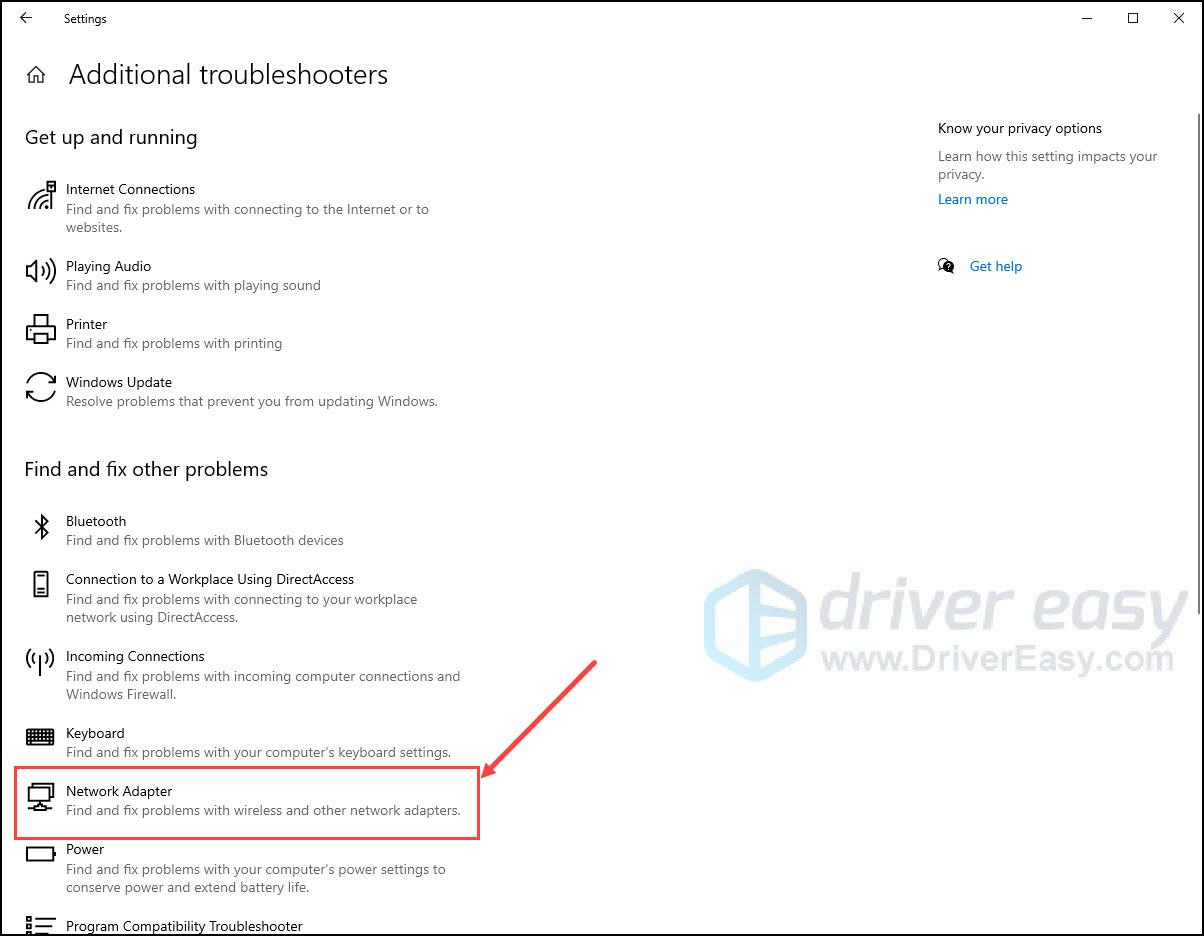
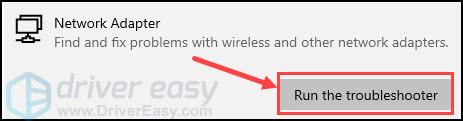
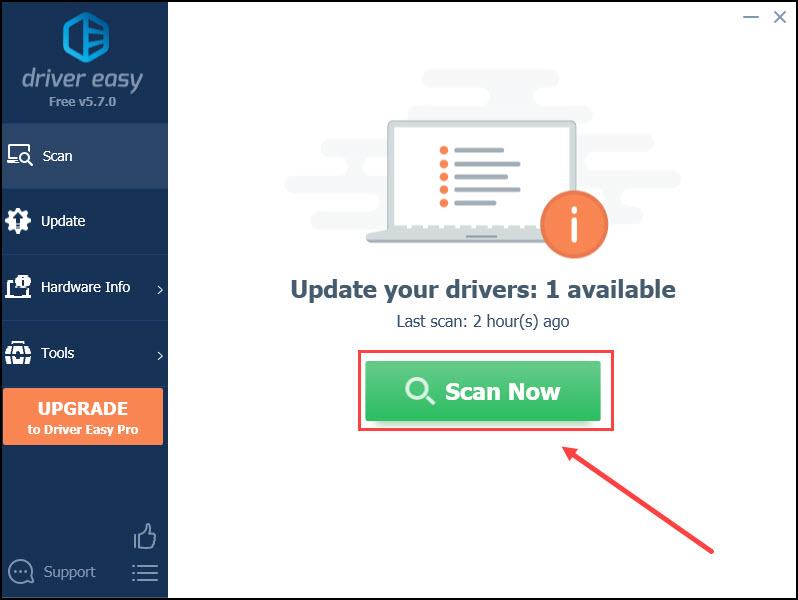
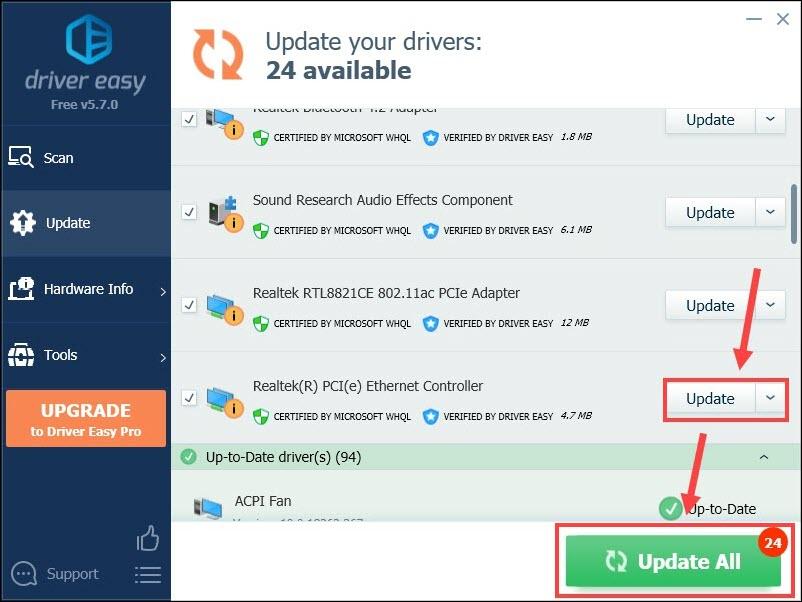
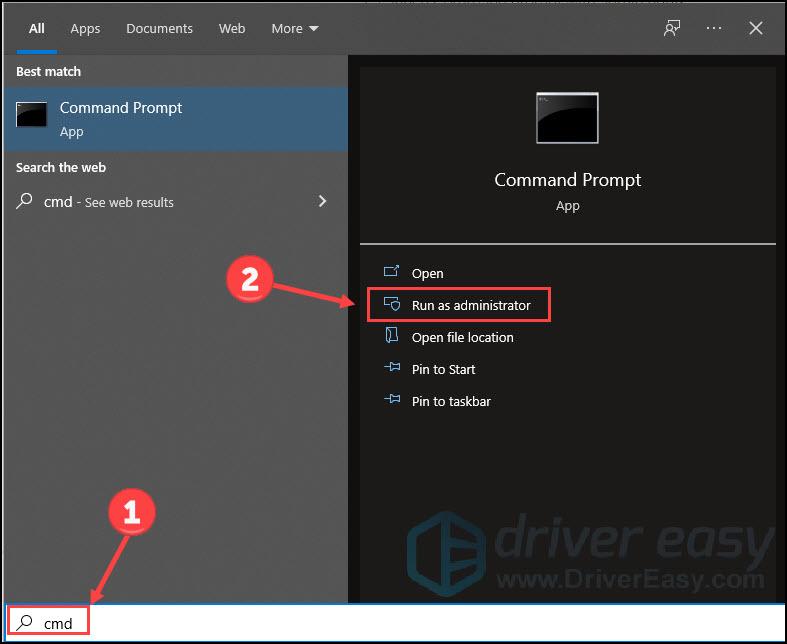
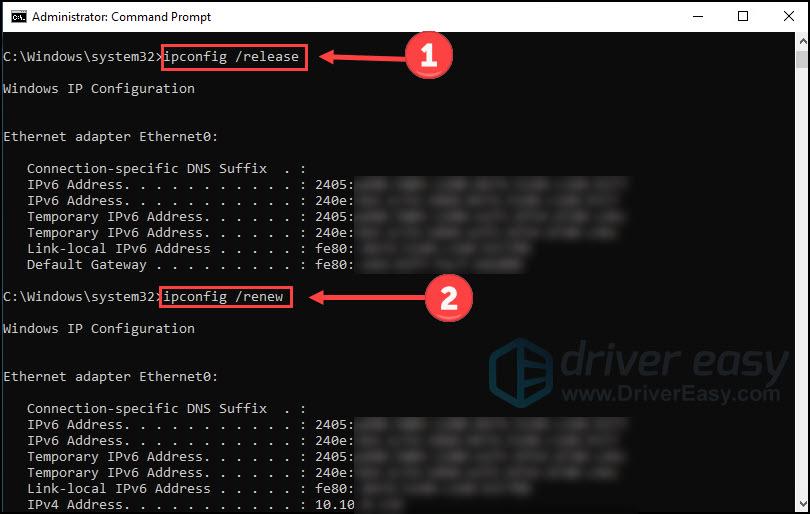
![[தீர்க்கப்பட்டது] ஹாலோ இன்ஃபினைட் பிசியில் செயலிழந்து கொண்டே இருக்கிறது](https://letmeknow.ch/img/knowledge/68/halo-infinite-keeps-crashing-pc.jpg)
![[தீர்க்கப்பட்டது] VRChat ஏற்றப்படவில்லை / வேலை செய்யவில்லை](https://letmeknow.ch/img/knowledge/63/vrchat-not-loading-not-working-all.jpg)
![[தீர்க்கப்பட்டது] ஓபிஎஸ் ரெக்கார்டிங் திரை இல்லை](https://letmeknow.ch/img/knowledge/45/obs-not-recording-screen.jpg)



![விண்டோஸ் 11/10 இல் கர்னல் பவர் 41 முக்கியமான பிழை [தீர்ந்தது]](https://letmeknow.ch/img/knowledge/03/kernel-power-41-critical-error-windows-11-10.jpg)